
Windows 7 — одна из самых популярных операционных систем, но у пользователей иногда возникают проблемы с ее работой. Одной из самых распространенных проблем является зависание системы. Зависания могут случаться в любое время и при любых действиях, и могут быть вызваны разными причинами. Однако несмотря на их разнообразие, существуют несколько универсальных способов решения проблемы.
Первым шагом в решении проблемы с зависанием Windows 7 является определение причины, вызывающей сбой. Зависание может быть вызвано как проблемами в программном обеспечении, так и аппаратными неисправностями. Поэтому необходимо изучить логи событий и определить, какие процессы вызывают зависание.
Для этого откройте «Журнал событий» через «Панель управления» и выберите раздел «Система». В левой части окна найдите «Критические», «Ошибка» и «Предупреждение», чтобы найти события, связанные с зависанием. Просмотрите записи и обратите внимание на те, которые повторяются. Они могут указывать на периодическую проблему, которую необходимо решить.
Если зависание вызвано программными проблемами, первым шагом будет проверка наличия обновлений для операционной системы и установка их. Обновления позволяют исправить ошибки и улучшить работу компьютера. Если обновления не помогают, следующим шагом будет сканирование системы на наличие вредоносного ПО с помощью антивирусных программ и проверка жесткого диска на наличие ошибок.
- Как справиться с зависанием Windows 7: полное руководство
- Шаг 1: Проверка наличия обновлений
- Шаг 2: Отключение автоматического обновления драйверов
- Шаг 3: Проверка жесткого диска
- Шаг 4: Оптимизация системы
- Шаг 5: Увеличение объема оперативной памяти
- Основные причины и типы зависаний
- Неправильные настройки операционной системы
- Устаревшие или поврежденные драйверы устройств
- Недостаток оперативной памяти
- Решение проблемы зависания
- Проведение полного анализа системы
Как справиться с зависанием Windows 7: полное руководство
Шаг 1: Проверка наличия обновлений
Первым шагом при борьбе с зависанием Windows 7 является проверка наличия обновлений для операционной системы. Часто Microsoft выпускает исправления и обновления, которые могут решить проблемы с зависанием. Для этого откройте «Панель управления» и выберите «Обновление Windows». Нажмите на кнопку «Проверить наличие обновлений» и установите все доступные обновления.
Шаг 2: Отключение автоматического обновления драйверов
Конфликтующие драйверы могут быть одной из причин зависания Windows 7. Чтобы исключить эту возможность, можно отключить автоматическое обновление драйверов. Для этого откройте «Панель управления», выберите «Система и безопасность» и затем «Система». Нажмите на ссылку «Дополнительные параметры системы» и перейдите на вкладку «Оборудование». В разделе «Установка драйверов» выберите «Нет, позволить мне выбирать самому» и сохраните настройки.
Шаг 3: Проверка жесткого диска
Поврежденные секторы на жестком диске могут вызывать зависание Windows 7. Чтобы проверить жесткий диск на наличие ошибок, откройте «Проводник» и выберите диск, который нужно проверить. Нажмите правой кнопкой мыши по нему и выберите «Свойства». Перейдите на вкладку «Сервис» и нажмите на кнопку «Проверка». Установите флажок «Автоматическое исправление ошибок файлов» и нажмите «Перезапуск». Система будет перезагружена и начнется проверка жесткого диска.
Шаг 4: Оптимизация системы
Дополнительные программы и службы, которые запускаются при старте системы, могут оказывать негативное влияние на ее работу и вызывать зависания. Для оптимизации системы откройте «Панель управления», выберите «Система и безопасность» и затем «Администрирование». Запустите «Системная конфигурация» и перейдите на вкладку «Загрузка». Отключите ненужные программы и службы, сохраните настройки и перезагрузите систему.
Шаг 5: Увеличение объема оперативной памяти
Недостаток оперативной памяти может вызывать зависание Windows 7. Если у вас установлена маленькая память, рассмотрите возможность расширения ее объема. Откройте «Панель управления», выберите «Система и безопасность» и затем «Система». Под разделом «Установленная память (RAM)» будет указан объем памяти. Если вам необходимо увеличить его, обратитесь к специалисту или производителю компьютера.
Следуя этим пяти шагам, вы сможете решить проблему зависания Windows 7 и вернуть вашу систему к нормальной работе. Если вы по-прежнему испытываете проблемы, рекомендуется обратиться к специалисту по компьютерам для дальнейшей диагностики и решения проблемы.
Основные причины и типы зависаний

Зависание операционной системы Windows 7 может происходить по разным причинам и иметь различные типы. Рассмотрим основные из них:
| Причина | Тип зависания |
|---|---|
| Низкие системные ресурсы | Медленная работа, подвисание приложений |
| Неисправность жесткого диска | Синий экран смерти (BSOD) |
| Неправильная работа драйверов | Подвисание системы при запуске определенных приложений |
| Проблемы с памятью | Зависание после запуска множества программ |
| Вредоносное ПО | Замедление работы системы, подвисание приложений |
Причинами зависания также могут быть конфликтующие программы, несовместимость оборудования или проблемы с обновлениями операционной системы. Различные типы зависания могут быть вызваны разными причинами, поэтому важно определить основную причину проблемы, чтобы предпринять правильные меры для ее устранения.
Неправильные настройки операционной системы
Когда компьютер начинает зависать, причиной проблемы может быть неправильно настроенная операционная система. Неправильные настройки могут возникать как из-за ошибок пользователя, так и из-за программных ошибок.
Одной из самых распространенных причин зависания Windows 7 является неправильная настройка планировщика задач. Если необходимая настройка не выполнена или если задачи назначены на неподходящие моменты времени, компьютер может начать зависать.
Другой причиной может быть неправильная настройка энергосбережения. Если система настроена на активацию режима ожидания или сна через слишком короткий период времени, это может вызывать зависание.
Также стоит обратить внимание на настройки служб и запущенных процессов. Некоторые службы и процессы, работающие в фоновом режиме, могут потреблять слишком много ресурсов и вызывать зависания системы. Рекомендуется проанализировать запущенные службы и процессы и отключить ненужные.
При наличии неправильных настроек операционной системы рекомендуется проверить настройки планировщика задач, энергосбережения, служб и процессов. Если необходимо, установите рекомендуемые значения и отключите ненужные компоненты. Это может помочь решить проблему с зависанием Windows 7 и восстановить нормальную работу компьютера.
Устаревшие или поврежденные драйверы устройств
Если драйверы устройств не обновляются вовремя или становятся поврежденными, они могут вызвать множество проблем, включая зависание операционной системы. В таких случаях необходимо принять меры для исправления ситуации.
Первым шагом является проверка наличия обновлений для драйверов. Для этого можно воспользоваться специальными программами, предоставляемыми производителями устройств или использовать встроенные средства операционной системы Windows 7. Обновление драйверов может устранить проблемы и повысить стабильность работы системы.
В случае, если обновление драйверов не помогло, необходимо проверить их целостность. Ошибки в драйверах могут возникать, если они были повреждены в результате неправильно выполненной установки или из-за ошибок в файловой системе. Для проверки целостности драйверов можно воспользоваться инструментом «Диспетчер устройств» в операционной системе Windows 7. Если обнаружены поврежденные драйверы, они могут быть удалены и переустановлены с использованием последних версий, загруженных с официальных сайтов производителей устройств.
Иногда проблемы с драйверами устройств могут возникать из-за конфликтов между различными драйверами или программами. В таких случаях может потребоваться удаление конфликтующих компонентов. Для этого можно воспользоваться инструментами операционной системы Windows 7, такими как «Установка и удаление программ» или «Диспетчер устройств».
В отдельных случаях может потребоваться использование специализированных программных инструментов для исправления проблем с драйверами устройств. Такие программы могут автоматически обнаруживать устаревшие или поврежденные драйверы и предлагать их обновление или удаление. Однако перед использованием такого программного обеспечения рекомендуется ознакомиться с отзывами и рейтингами пользователей, чтобы быть уверенным в его надежности и эффективности.
| Советы |
|---|
| Регулярно проверяйте наличие обновлений для драйверов устройств и устанавливайте их, чтобы предотвратить возникновение проблем. |
| Проверьте целостность драйверов и переустановите их, если обнаружены повреждения. |
| Удалите конфликтующие компоненты, если это необходимо. |
| Используйте специализированные программные инструменты только после тщательного изучения отзывов и рейтингов. |
Помните, что устаревшие или поврежденные драйверы устройств могут быть одной из причин зависания операционной системы Windows 7. Следуя указанным рекомендациям и опираясь на свой здравый смысл, вы сможете решить проблему и обеспечить стабильную работу вашего компьютера.
Недостаток оперативной памяти
Если оперативной памяти недостаточно, компьютер начинает использовать файл подкачки (прописанный в настройках ОС) на жестком диске. Это приводит к замедлению работы системы и появлению зависаний. Если такая ситуация возникает регулярно, следует принять меры для увеличения объема оперативной памяти.
Увеличение оперативной памяти можно осуществить путем добавления или замены модулей памяти. Рекомендуется обратиться к специалисту или изучить документацию к компьютеру, чтобы узнать, сколько памяти можно установить и какими модулями она поддерживается. Новую память можно приобрести в магазине компьютерных комплектующих.
Если дополнительная память не является вариантом, можно попробовать оптимизировать использование имеющейся памяти. Закрытие ненужных программ, отключение автозагрузки некритичных приложений, изменение настроек виртуальной памяти — все это может помочь снизить нагрузку на оперативную память и избежать зависаний.
Кроме того, следует проверить систему на наличие вредоносного ПО. Зловредные программы могут вызывать зависания и другие проблемы, которые неправильно интерпретируются как недостаток оперативной памяти. Установка антивирусного программного обеспечения и сканирование системы может помочь обнаружить и удалить вредоносные программы.
Недостаток оперативной памяти — распространенная причина зависания Windows 7. При возникновении подобных проблем необходимо принять меры для увеличения объема памяти или оптимизации ее использования. Это позволит избежать зависаний и обеспечить более плавную работу компьютера.
Решение проблемы зависания
Зависание операционной системы Windows 7 может быть вызвано различными причинами, включая конфликт программного обеспечения, недостаток оперативной памяти или проблемы с жестким диском. Однако, существует несколько шагов, которые можно предпринять для решения проблемы зависания.
1. Перезагрузите компьютер. Простая перезагрузка может помочь устранить временные проблемы и восстановить нормальное функционирование системы.
2. Закройте ненужные программы. Запущенные программы могут потреблять ресурсы компьютера и вызывать зависание системы. Закройте все ненужные программы и проверьте, возобновится ли нормальное функционирование системы.
3. Проверьте наличие обновлений операционной системы. Microsoft регулярно выпускает обновления, которые содержат исправления для известных проблем и уязвимостей. Установка последних обновлений может помочь устранить причины зависания системы.
4. Проверьте наличие вирусов и вредоносных программ. Они могут негативно влиять на работу компьютера и вызывать зависание. Установите антивирусное программное обеспечение и выполните полное сканирование системы.
5. Проверьте доступное пространство на жестком диске. Недостаток свободного пространства на диске может снижать производительность компьютера и вызывать зависание системы. Удалите ненужные файлы и программы, чтобы освободить место.
6. Проверьте работу оперативной памяти. Неисправности в оперативной памяти могут вызывать зависание системы. Используйте инструменты Windows для проверки оперативной памяти и исправьте все выявленные ошибки.
Если после выполнения всех вышеперечисленных действий проблема зависания Windows 7 не исчезает, рекомендуется обратиться за помощью к специалисту. Он сможет более детально проанализировать проблему и предложить профессиональные решения.
Проведение полного анализа системы
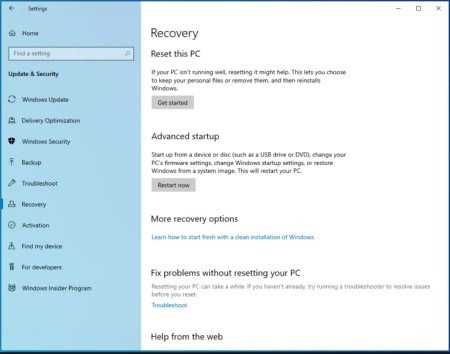
Перед проведением анализа рекомендуется сохранить все открытые документы и закрыть все лишние программы. Также стоит проверить наличие свободного места на жестком диске, а также проверить его на наличие ошибок.
Для проведения анализа системы можно использовать встроенные инструменты операционной системы, такие как Диспетчер задач и Просмотр событий. Диспетчер задач поможет определить, какие приложения и процессы потребляют больше ресурсов, что может приводить к зависанию системы. Просмотр событий позволит выявить возможные ошибки и проблемы, которые вызывают зависание Windows 7.
Также может быть полезно запустить диагностику системы, которая выполняет тестирование компьютера на предмет наличия проблем с оборудованием. Если же проблема не связана с аппаратными компонентами, можно воспользоваться специальными программами для анализа и оптимизации работы операционной системы.
При проведении полного анализа системы рекомендуется обращать внимание на следующие ключевые параметры: использование ЦП, используемую память, доступное пространство на диске, скорость интернет-соединения. Если значения этих параметров находятся в пределах нормы, то причина зависания системы может быть связана с программными ошибками или несовместимостью приложений.
Проведение полного анализа системы поможет выявить источники проблем, которые приводят к зависанию операционной системы Windows 7. После выявления причин можно приступить к поиску решений или обратиться к специалистам для получения квалифицированной помощи.

